Bemutatjuk az AI Prezentációt: Alakítsd át PPT-det Dinamikus Videóprezentációvá
Apr 27, 2025
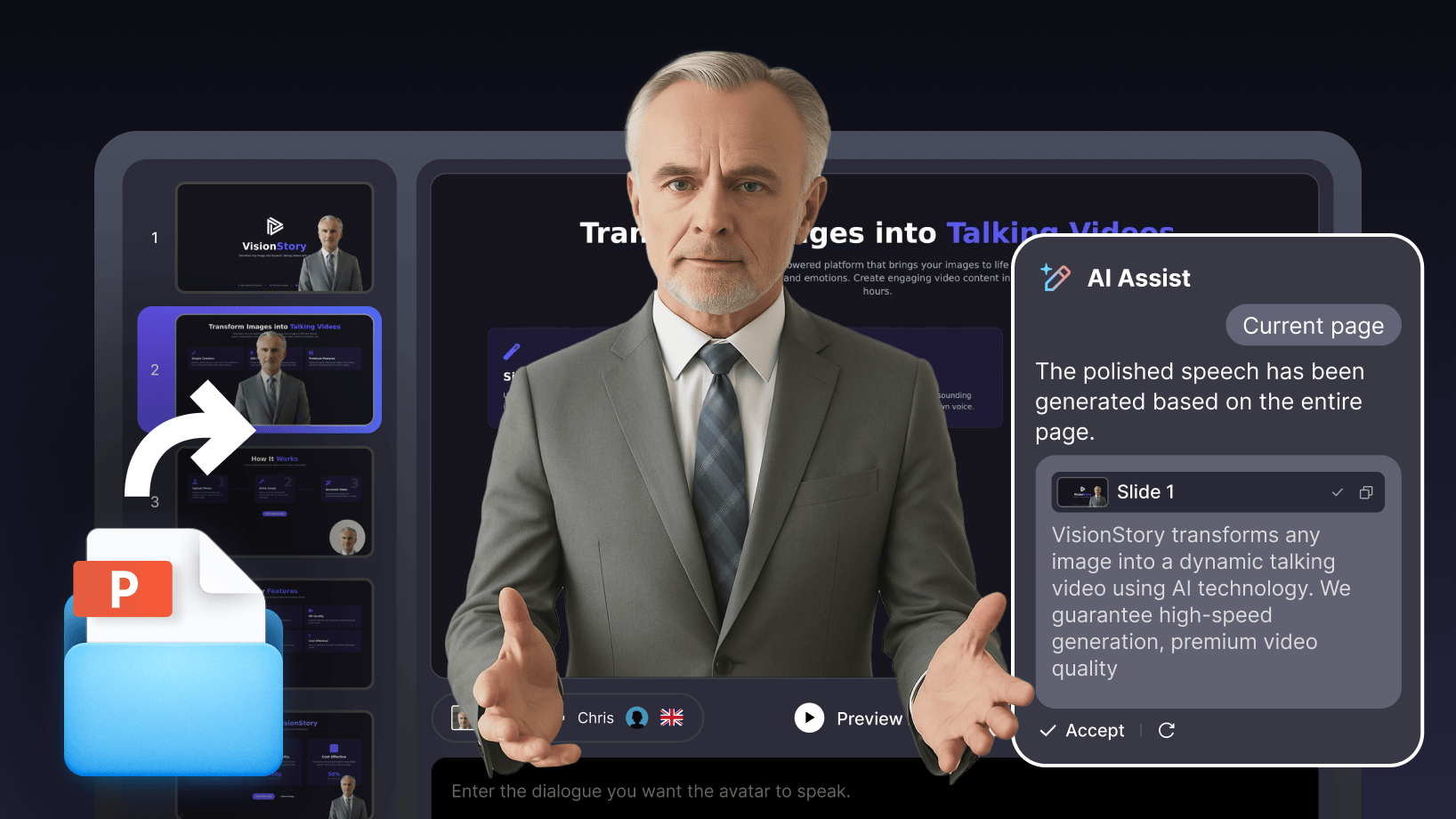
A VisionStory AI Prezentáció funkciója a hagyományos PowerPoint prezentációdat professzionális, narrált videóvá alakítja digitális emberi előadóval. Kövesd ezt a lépésről lépésre útmutatót, hogy megtanuld a használatát!
Töltsd fel és készítsd elő a PPT-t
Látogass el az AI Prezentáció oldalra. Itt egy feltöltési területet találsz, ahová húzd és ejtsd a fájlodat.
Töltsd fel .ppt vagy .pptx fájlodat – rendszerünk fájlonként legfeljebb 20 diát támogat. Ha más formátumot (pl. Keynote vagy PDF) használsz, először konvertáld át .pptx-re.
Feltöltés után a VisionStory AI automatikusan feldolgozza a diákat, elemzi a vizuális tartalmat és az esetleges előadói jegyzeteket. Ez a lépés általában körülbelül 30 másodpercet vesz igénybe, a diák számától és tartalmától függően. Így a prezentációd készen áll a következő lépésre: a szövegírásra.
Írj beszédszöveget AI segítségével
A feldolgozás után belépsz a szerkesztőfelületre:
- Bal oldalon: diák előnézeti képei.
- Középen: az aktuális dia előnézete.
- Jobb oldalon: AI Asszisztens chat ablak.
Ha a PPT-d már tartalmaz előadói jegyzeteket, az AI elolvassa azokat, és kérheted, hogy javítsa vagy bővítse őket. Ha nincs jegyzet, az AI képes új szöveget írni minden diára a vizuális tartalom alapján.
A szkripteket generálhatod diánként – ha részletesebb kontrollt szeretnél –, vagy akár az összes diára egyszerre, ha gyorsan szeretnél egy teljes vázlatot.
Feltölthetsz további dokumentumokat is (pl. projektleírásokat, tananyagokat), hogy az AI pontosabb és relevánsabb szöveget készítsen, minimalizálva a téves információkat.
A szkriptek diánként, könnyen áttekinthető kártyaformátumban készülnek el. Egy kattintással alkalmazhatod őket, majd szabadon szerkesztheted a teljes testreszabás érdekében.
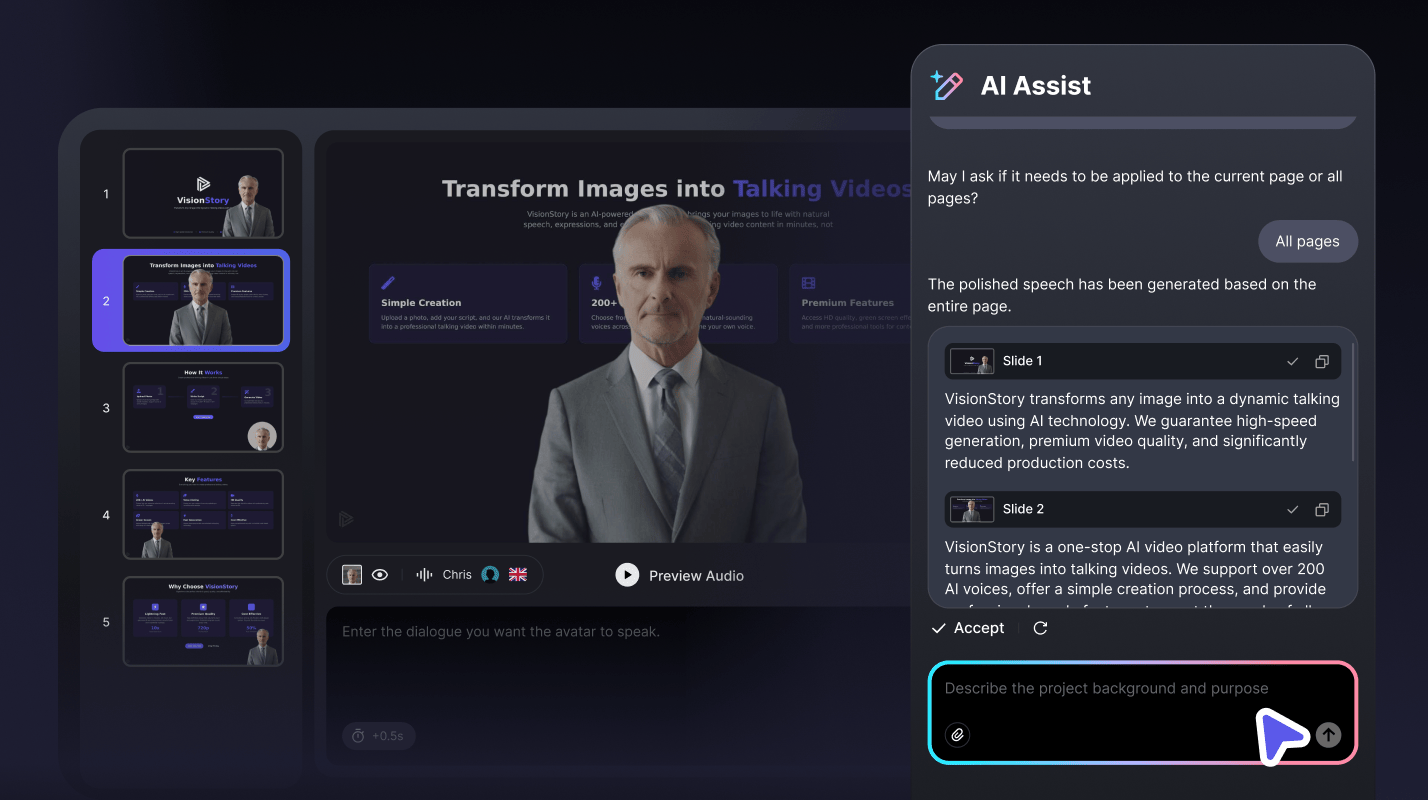
Válaszd ki és szabjad testre digitális előadódat
Minden dián automatikusan megjelenik egy digitális emberi előadó, amelyet az AI úgy helyez el, hogy ne takarja el a fontos tartalmat. Könnyedén:
- Válthatsz különböző avatárok között a karakterkönyvtáradból.
- Kiválaszthatod a kedvenc AI hangot vagy egyedi klónozott hangot.
- Beállíthatod az avatár formáját (kör vagy négyzet), valamint a háttér beállításait – lehet átlátszó, eredeti vagy egyszínű háttér.
A testreszabás rugalmas: másolhatod és beillesztheted az avatár beállításokat a diák között, elrejtheted az avatárt, ha szükséges, vagy egy kattintással alkalmazhatod az összes diára.
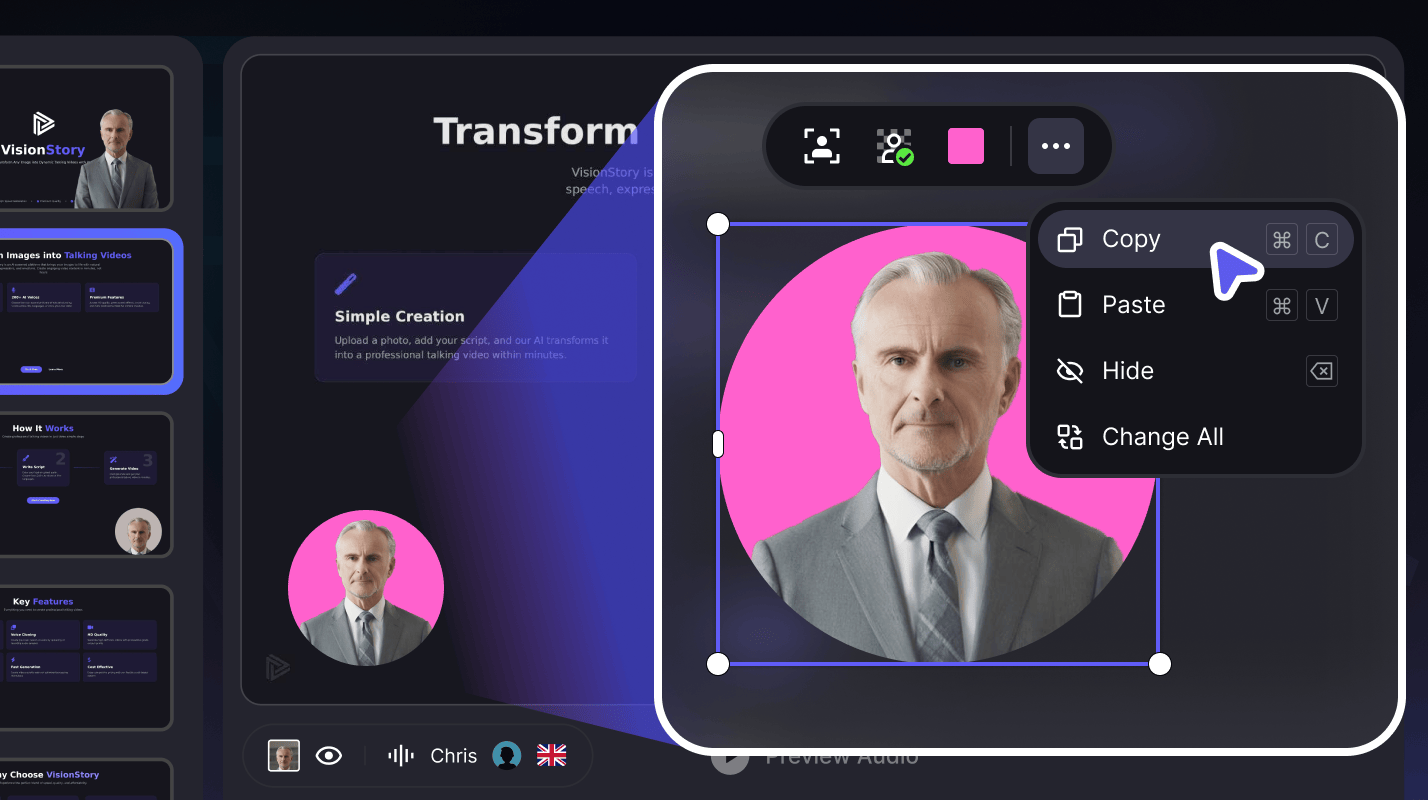
Előnézet és generálás
A véglegesítés előtt használd az Előnézet funkciót, hogy diánként, hangalámondással nézd végig a teljes prezentációt. (Megjegyzés: előnézet közben az avatár statikus marad.) Szánj időt az ellenőrzésre:
- Természetesek a beszédszövegek?
- Megfelelő az avatár elhelyezése?
- Szükséges bármilyen módosítás?
Ha elégedett vagy, kattints a Generálás gombra, és elkészül a kész videó – a diáid háttérként szolgálnak, a választott digitális előadó pedig természetes arckifejezésekkel és testmozgással, szinkronizált hanggal mondja el a szöveget.
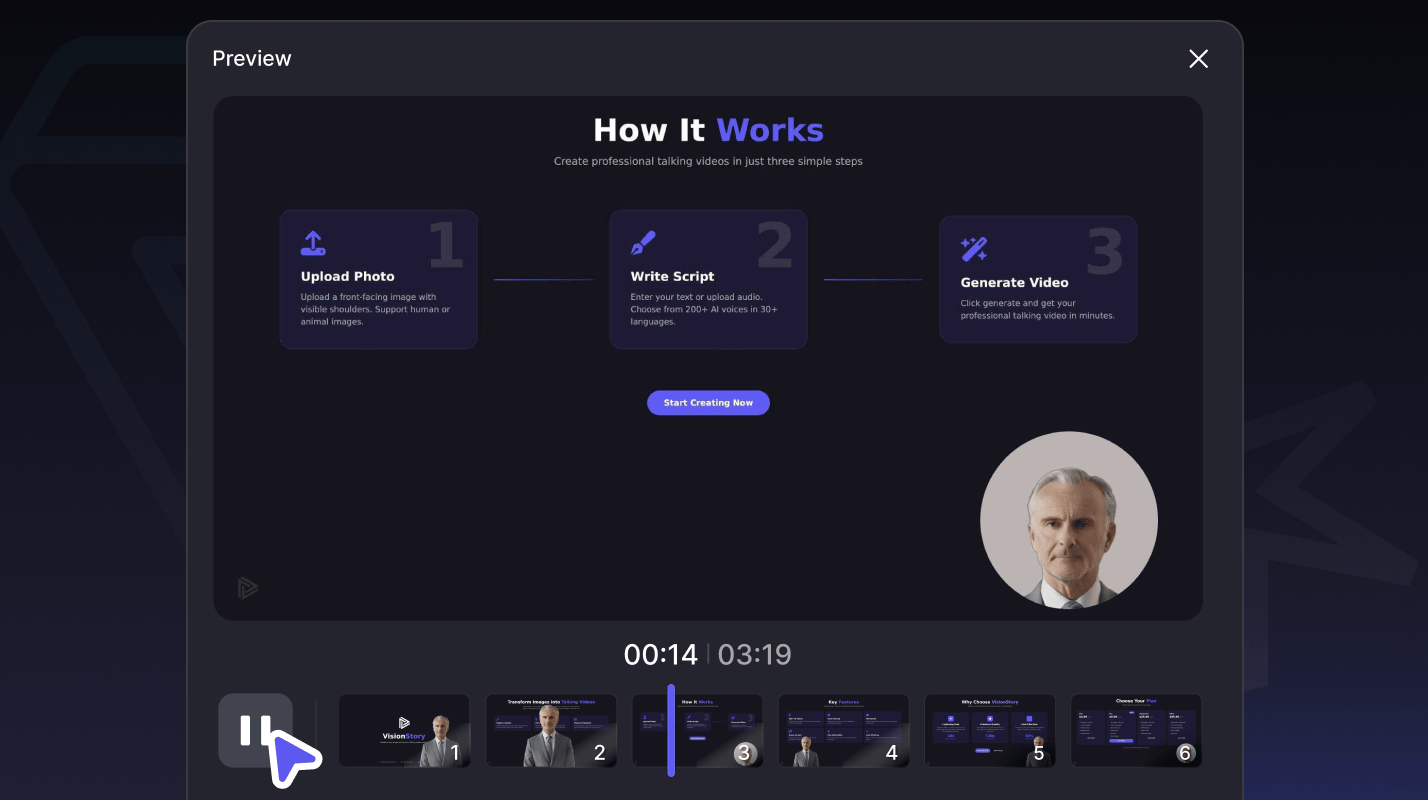
Hozzáférési szintek
Pro csomag és felette: Korlátlan hozzáférés prémium AI modellekkel.
Ingyenes csomag: Egy PPT feltöltésére és alap AI funkciókra korlátozódik.
Látogass el az AI Prezentáció oldalra, és keltsd életre történetedet a VisionStory segítségével!